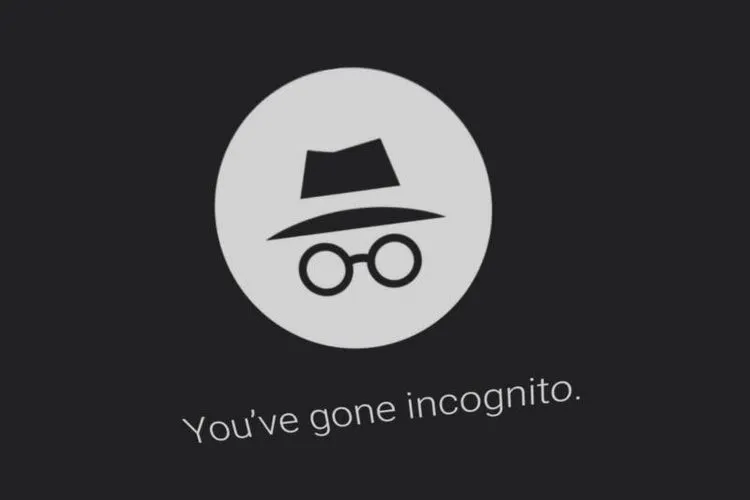Với phiên bản Chrome 100 trên iPhone, người dùng có thể khóa tab ẩn danh bằng Face ID hoặc Touch ID để tăng thêm bảo mật trong quá trình sử dụng. Dưới đây là cách để thực hiện điều này.
Trình duyệt Chrome 100 vừa được Google phát hành vào cuối tháng 3/2022 cho cả nền tảng máy tính và điện thoại. Phiên bản này có nhiều tính năng hữu ích và đã cải thiện trải nghiệm người dùng rất nhiều. Ngoài ra, phiên bản này còn giải quyết được nhiều lỗi tiềm ẩn khác và còn nhiều thứ khác hay ho để người dùng mày mò và trải nghiệm.
Bạn đang đọc: Cách khóa Tab ẩn danh Chrome trên iPhone giúp nâng cao bảo mật cho trình duyệt
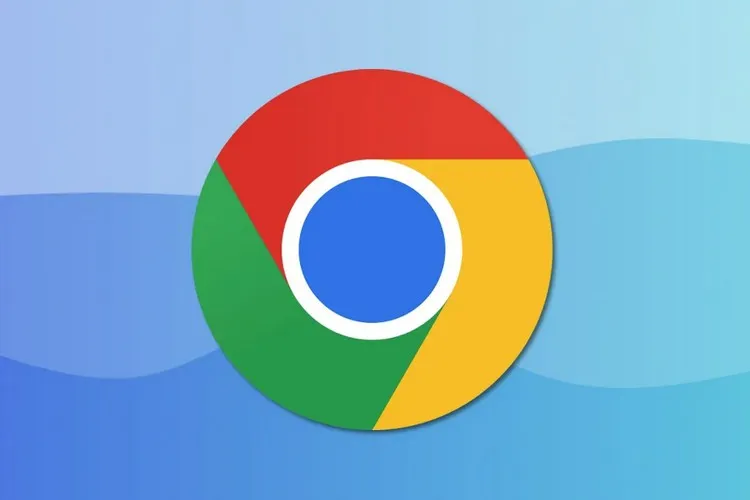
Trong bài viết này, Blogkienthuc.edu.vn sẽ giới thiệu cho các bạn một trong những tính năng cần thiết đó là khóa tab ẩn danh Chrome trên iPhone. Khi bật tính năng này, bạn chỉ được phép truy cập khi bạn phải nhập đúng mật mã, hoặc dùng Touch ID, Face ID tùy theo lúc bạn thiết lập. Việc này sẽ giúp trình duyệt của bạn được bảo mật mà không bị xâm nhập bởi người khác. Cùng theo dõi nhé!
Cách khóa Tab ẩn danh Chrome trên iPhone
Trước khi thực hiện các bước dưới đây, bạn cần phải cập nhật Chrome trên iPhone của mình lên phiên bản 100 mới nhất, bạn có thể tham khảo cách cập nhật chi tiết ở bài viết Cách cập nhật Google Chrome phiên bản 100 mới nhất.
Bước 1: Bạn mở lên ứng dụng Chrome trên iPhone > chọn biểu tượng hồ sơ của bạn ở góc trên bên phải > chọn vào mục Quyền riêng tư.
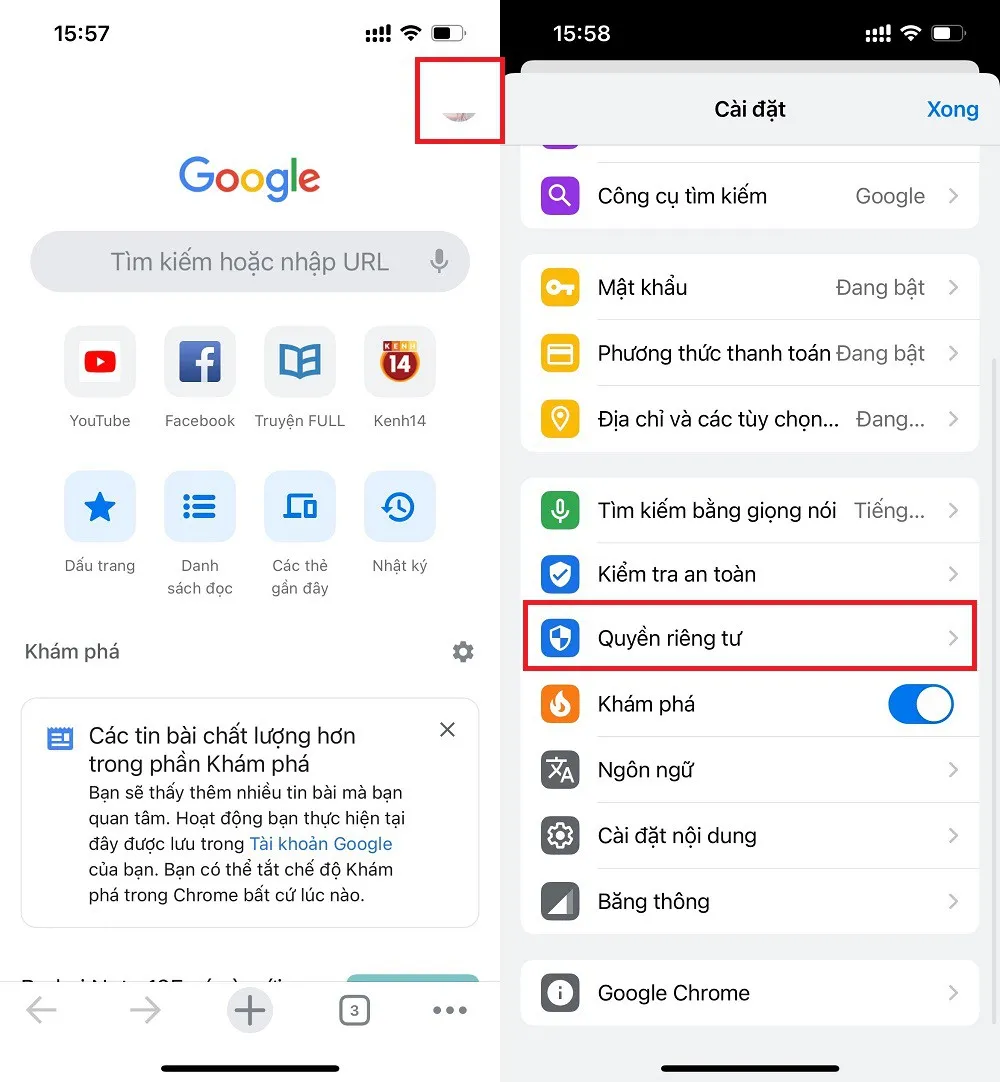
Bước 2: Tại mục Khóa các thẻ ẩn danh khi bạn đóng Chrome, bạn gạt sang trạng thái bật > Lúc này Chrome sẽ hiện lên pop-up cho bạn lựa chọn sử dụng Face ID hay Touch ID tùy thuộc vào dòng máy của bạn hỗ trợ.
Tìm hiểu thêm: 6 tính năng hay trên Samsung Galaxy Note 20 series có thể bạn chưa biết
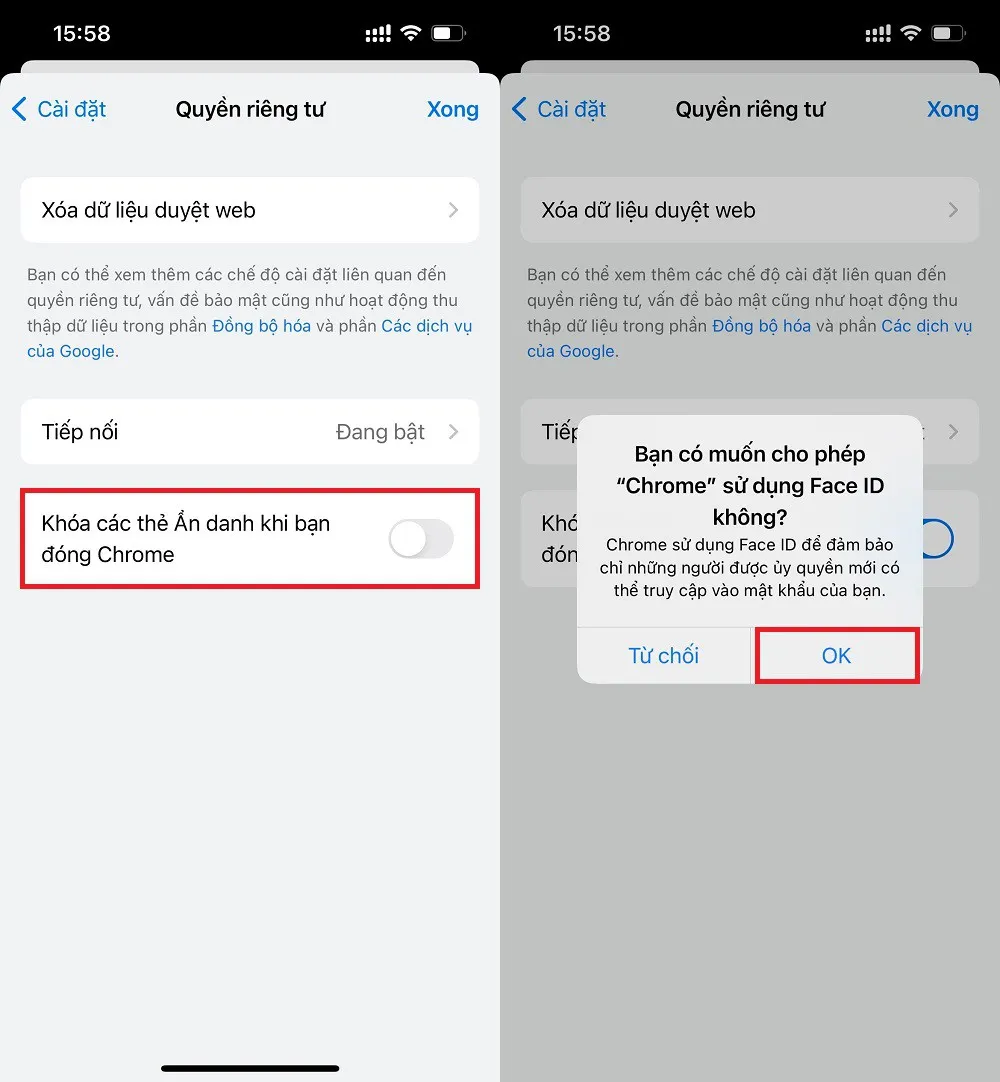
Bước 3: Nếu bạn chọn OK thì bạn sẽ sử dụng Face ID/Touch ID để truy cập. Nếu bạn chọn Từ chối thì bạn cần Nhập mật mã của iPhone để khóa thẻ ẩn danh > Sau khi thiết lập, bạn mở Tab ẩn danh như thông thường.
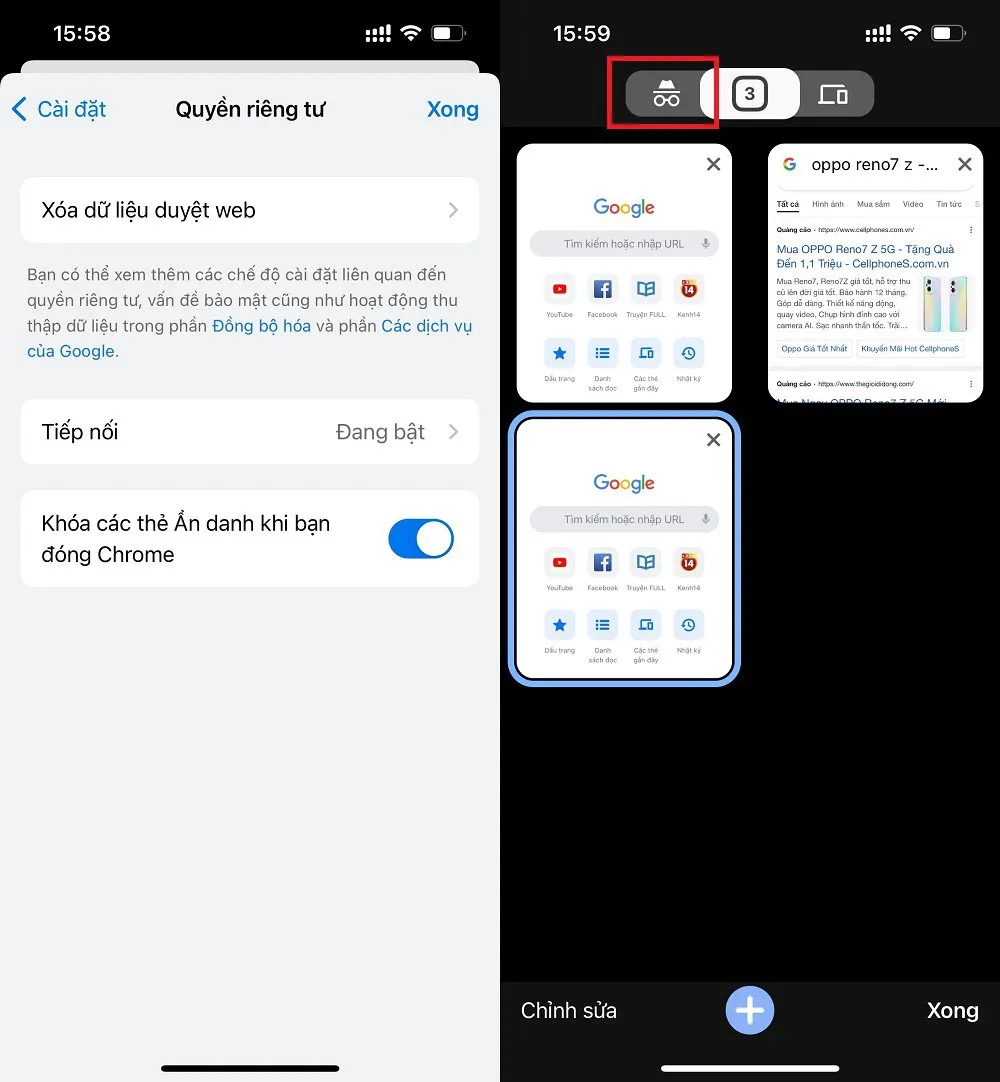
Bước 4: Lúc này Chrome yêu cầu bạn dùng mật khẩu, Touch ID hoặc Face ID để truy cập vào Tab ẩn danh. Vậy là xong.
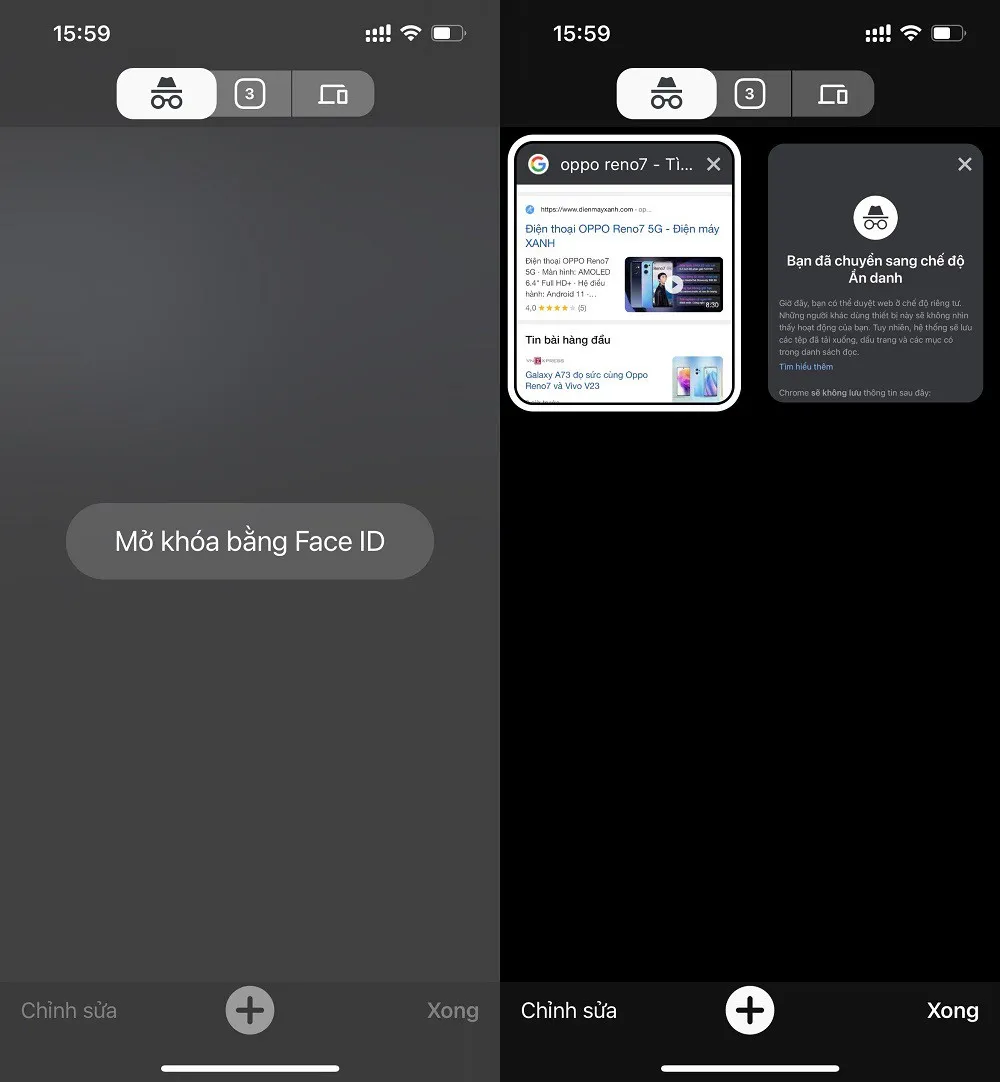
>>>>>Xem thêm: Hướng dẫn tắt thông báo quảng cáo phiền toái trên Thánh Sim của Vietnamobile
Trên đây là các bước vô cùng đơn giản để khóa tab ẩn danh trên Chrome với điện thoại iPhone cực kì thú vị. Chúc các bạn thành công. Nếu có gì thắc mắc hãy để lại bình luận bên dưới để Blogkienthuc.edu.vn hỗ trợ cho bạn nhé!